მოდით, გავითვალისწინოთ, რომ emoji-სთან კომუნიკაციის უნარის გარეშე, ჩვენთაგანი რამდენიმე ვერ გადალახავდა პანდემიას ისე კარგად, როგორც ჩვენ გავაკეთეთ. ის ფაქტი, რომ Slack საშუალებას აძლევს მორგებულ emoji-ს, ნიშნავს, რომ თუ თქვენს სამუშაო სივრცეს აქვს შიდა ხუმრობა, გარკვეული სახის კომპანიის სპეციფიკური მითითება, ან თუნდაც საოფისე შინაური ცხოველის განსაკუთრებით საყვარელი სურათი, შეგიძლიათ გააზიაროთ იგი emoji ფორმა.
მიუხედავად იმისა, რომ თქვენი კატის ღიმილის სურათების გაგზავნა შეიძლება იყოს სახალისო გზა თანამშრომლებთან კომუნიკაციისთვის, ყველა ჯგუფი ან ორგანიზაცია არ არის კატის ადამიანი (ზოგს უბრალოდ არ სურს მორგებული emoji). თუ ჩვენ ვერ დაგარწმუნებთ, რომ კატები მშვენივრები არიან და გსურთ შეზღუდოთ თქვენი სამუშაო სივრცის წევრები თქვენს სამუშაო სივრცეში მორგებული emoji-ების დამატებაში, აი, როგორ გააკეთოთ ეს.
მორგებული emoji-ების დამატებისა და რედაქტირების შესაძლებლობის შესაზღუდად, თქვენ უნდა შეხვიდეთ სამუშაო სივრცის ნებართვების პარამეტრებში. იქ მისასვლელად, ჯერ უნდა დააჭიროთ სამუშაო სივრცის სახელს ზედა მარჯვენა კუთხეში. შემდეგ, ჩამოსაშლელ მენიუში აირჩიეთ „პარამეტრები და ადმინისტრირება“, შემდეგ „სამუშაო სივრცის პარამეტრები“, რათა გახსნათ სამუშაო სივრცის პარამეტრები ახალ ჩანართში.
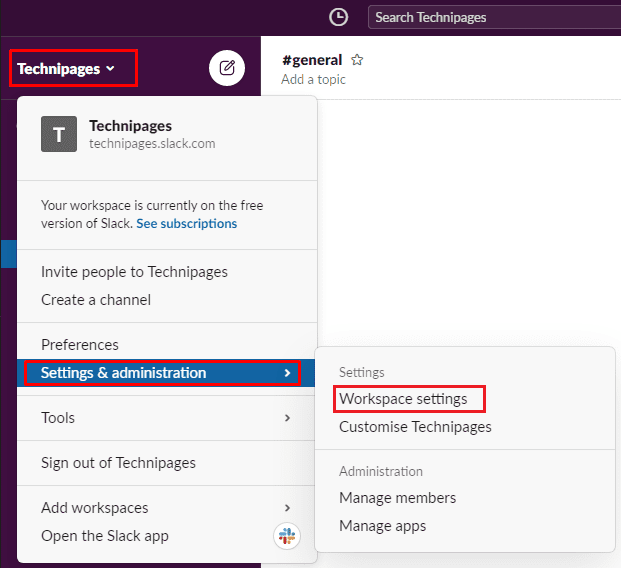
გადადით გვერდის ზედა ნაწილში „ნებართვების“ ჩანართზე, შემდეგ დააჭირეთ ღილაკს „გაფართოება“ „მორგებული emoji“ ნებართვებისთვის.
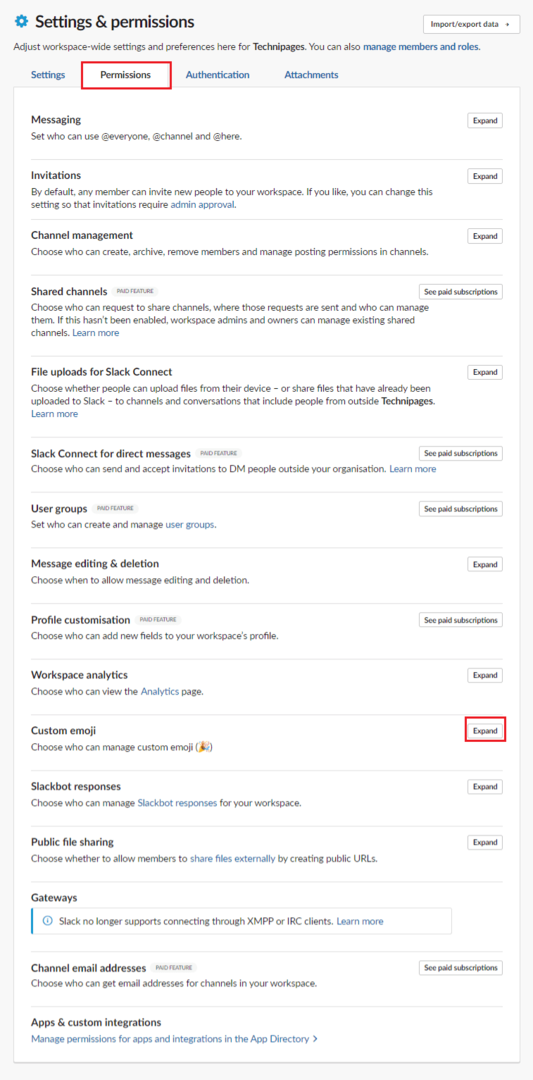
თქვენს სამუშაო სივრცეში მორგებული emoji-ის დამატებისა და რედაქტირების შესაძლებლობის შესაზღუდად სამუშაო სივრცის მფლობელისა და ადმინისტრატორის მომხმარებლებისთვის, დააწკაპუნეთ ჩამოსაშლელ ველზე წარწერით „ადამიანები, რომლებსაც შეუძლიათ მორგებული emoji-ების მართვა“. მას შემდეგ რაც შეცვლით ამ პარამეტრს „მხოლოდ სამუშაო სივრცის მფლობელი და ადმინისტრატორები“, დააწკაპუნეთ „შენახვაზე“ პარამეტრის გამოსაყენებლად.
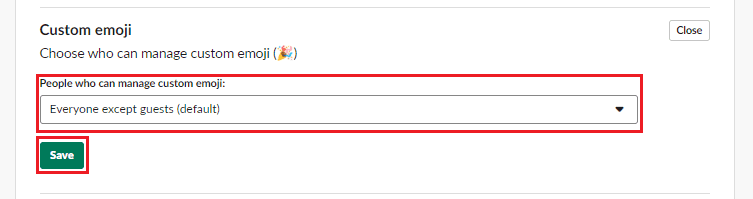
მორგებული emoji-ს შექმნისა და რედაქტირების შესაძლებლობა შეიძლება იყოს მარტივი და მხიარული, მაგრამ შეიძლება არ იყოს კარგი იდეა ყველა მომხმარებლისთვის, რომ შეძლოს ამის გაკეთება ყველა სამუშაო სივრცეში. ამ სახელმძღვანელოში მოცემული ნაბიჯების დაცვით, შეგიძლიათ შეზღუდოთ ადმინისტრატორის მომხმარებლებისთვის თქვენს სამუშაო სივრცეში მორგებული emoji-ის დამატებისა და რედაქტირების შესაძლებლობა.